Cara-Cara Menginstal Komputer Virtualisasi
Tapi sebelumnya perlu di ingat, Saya sarankan memory komputer minimal 1 giga dan free spaces minimal 10 giga. Sistem Operasi Guest dari Virtual PC memakan sejumlah besar memory dari sistem operasi host (OS dimana virtual PC berjalan).
Berikut adalah langkah-langkahnya :
- Download Microsoft Virtual PC 2007 SP1 disiniNote: Jika ingin menginstall Microsoft Virtual PC juga harus memerlukan software pendukung seperti windows intaller 4.5 keatas dan MSXML 6.0 keatas. Pastikan kita telah memilikinya.
- Setelah selesai mendownload, segera install
- Jalankan Microsoft Virtual PC caranyaStart –> Program –> Microsoft Virtual PC
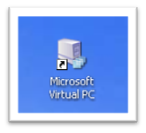
- Bila belum memiliki setting satu pun Virtual PC kalian akan mendapatkan Wizard seperti dibawah ini (Klik aja next)

- Pilihl yang pertama
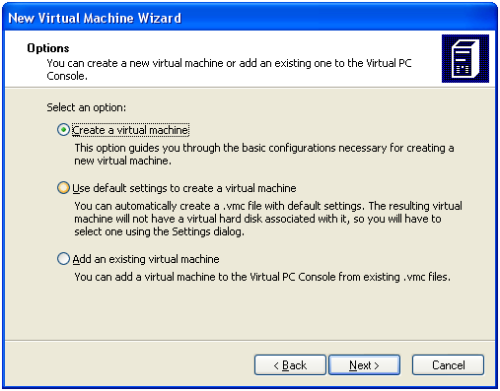
- Pilihlah sebuah nama untuk guest OS kita!!! Namanya bebas tapi saya contohkan“WinXP Test Platform”

- Karena Saya akan menginstall windows, maka saya memutuskan untuk memilih windows XP dari drop down list.

- Adjust RAM menjadi 512 MB. Defaut RAM yang hanya 128 MB sangat kurang. Note: hati-hati dalam adjust RAM ini karena sejumlah inilah RAM dari host akan tersita oleh Guest. Karena inilah saya sarankan memory host OS minimal 1 giga.

- Berikutnya kalian akan membuat sebuah Harddisk untuk Guest OS. Bentuk fisik dari HDD ini sebenarnya hanyalah sebuah file. Tentu saja ukuran filenya bisa besar sekali mencapai lebih dari 2 giga bila seluruhnya telah diinstall. Pilihlah “new virtual disk”, default setting yang memberi ukuran hdd virtual sebesar 60 giga byte telah sangat memadai.

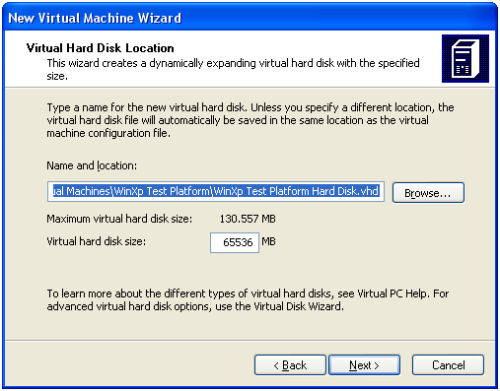
- Wizard selesai, klik saja finish. Berikutnya adalah memasukkan Windows XP CD kedalam CD Rom drive dan start virtual machine.

- Pastikan CD windows XP berada pada cdrom drive, dan start virtual machine. Ada 2 cara menjalankan virtual machine. Pertama dengan mengklik virtual machine file (*.vmc) atau Klik start pada Virtual PC Console.Note: beberapa setting pada virtual machine masih grayed out karena Guest OS belum terinstall dan belum memiliki software “Virtual Machine addition”.


- Lakukan instalasi seperti biasa (bagaimana cara menginstalasi windows XP diluar dari tutorial ini). Coba lakukan googling bila ingin mendapatkan tutorialnya.


- Setelah OS terinstall dan kita dapat boot kedalam, waktunya menambahkan sebuah Virtual Machine Additions.Klik pada menu Action dan pilih “Install or Update Virtual Machine Additions”. Kalian akan mendapatkan warning, klik saja continue dan lakukan install. Setelah install selesai, restart system.Note: Bila kalian merasa cursor mouse terjebak dalam OS Guest (tidak bisa move ke OS Host) tekan saja tombol ALT yang disebelah kanan keyboard (jangan yang kiri!).


- SELMAT VIRTUAL PC TELAH SELESAI DIBUAT!!
 " src="http://s2.wp.com/wp-includes/images/smilies/icon_smile.gif?m=1221156833g" /> . Berikutnya adalah dasar-dasar manipulasi file
" src="http://s2.wp.com/wp-includes/images/smilies/icon_smile.gif?m=1221156833g" /> . Berikutnya adalah dasar-dasar manipulasi file
- Untuk mengcopy sebuah file dari host ke guest, klik dan drag sebuah file dari desktop/folder ke dalam virtual pc seperti pada gambar dibawah ini. Hal yang sama juga berlaku bila kalian ingin mengcopy dari guest ke host.
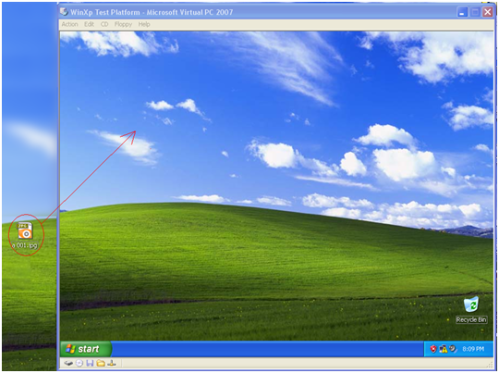
- Kelemahan dari cara diatas adalah bila kalian ingin mengupdate file pada guest kemudian perubahan ini ingin juga diimplementasikan pada host maka kalian akan sering click and drag. Cara lain yang lebih baik adalah membuat sebuah shared folder. Langkahnya adalah sebagai berikut:
- Klik edit -> setting

- Ke pilihan shared folder dan buat sebuah share folder
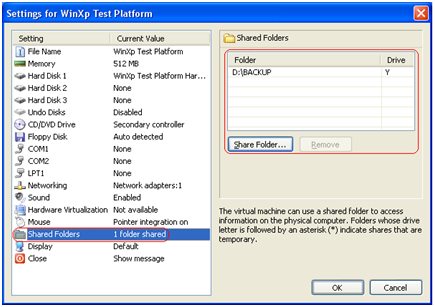
- Kemudian untuk mengakses shared folder, gunakan windows explorer pada guest operating system dan browse ke dari Y (atau drive letter lainnya bergantung dari mapping).
-
- Menu setting juga dapat digunakan untuk mengedit nilai-nilai lain seperti besar memory etc.
Note:
- USB Drive tidak didukung oleh virtual PC!
- Ukuran file virtual PC cukup besar, bahkan sudah mencapai 1,4 gb padahal baru windows yang diinstall

Sekian Penjelasannya
SEMOGA BERMANFAAT.........!!!






0 komentar:
Posting Komentar